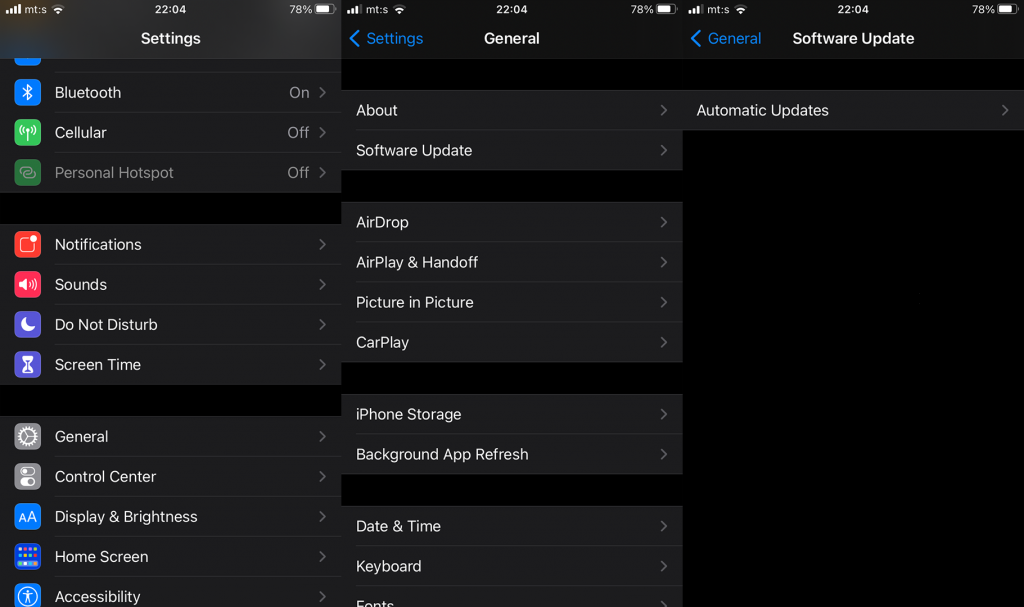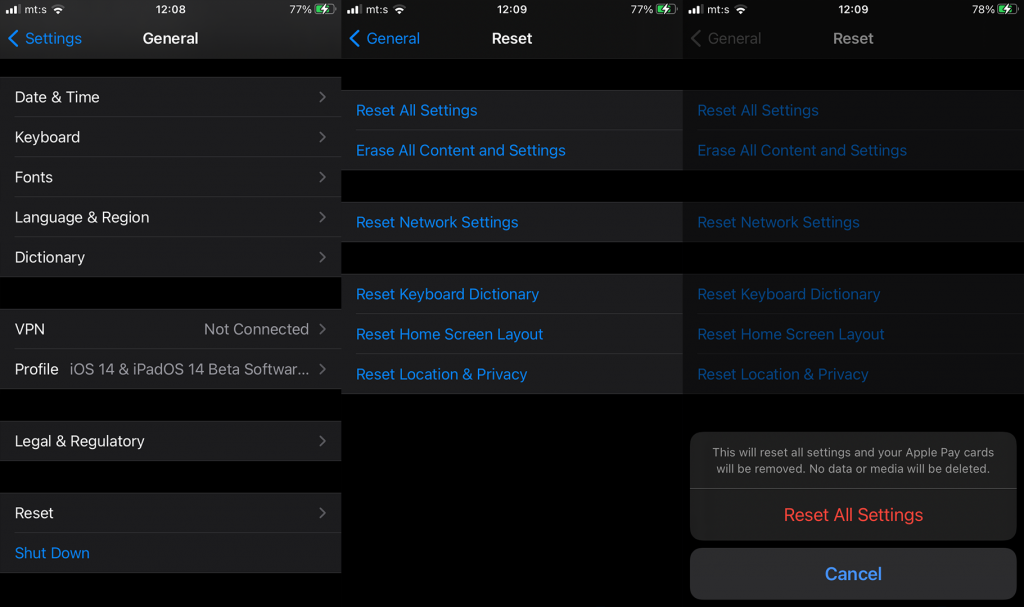iPhonet ovat kuuluisia erinomaisesta rakenteestaan, tukevuudestaan ja pitkäikäisyydestään. Jokainen premium-laitteisto on kuitenkin altis vaurioille ajan myötä. Jotkut iPhonen käyttäjät ilmoittavat, että heidän iPhone-ääninsä ei toimi ilman kuulokkeita. Tämä viittaa heti kaiuttimen (tai kaiuttimien) vikaan. Meillä on muutamia hyödyllisiä ehdotuksia, mutta muista, että useimmissa tapauksissa tämä on laitteisto-ongelma eikä mikään ohjelmistoon liittyvä vianmääritys auta.
Sisällysluettelo:
- Tarkista äänetön kytkin ja Älä häiritse
- Puhtaat kaiuttimet
- Päivitä iOS
- Nollaa kaikki asetukset
Miksi iPhonestani ei yhtäkkiä kuulu ääntä?
1. Tarkista äänetön kytkin ja Älä häiritse -toiminto
Tarkista ensin Äänetön kytkin ja Älä häiritse -tilat. Vaikka näillä vaihtoehdoilla ei ole paljon tekemistä sovelluksen sisäisten äänien kanssa, kannattaa poistaa Älä häiritse -toiminto käytöstä ja kytkeä Hiljainen kytkin pois päältä, jotta sinun ei tarvitse huolehtia tästä. Suurimmassa osassa tapauksia ongelma on laitteisto. Mutta kun olemme täällä, tehkäämme kaikkemme poistaaksemme kaikki epäilykset mahdollisista ohjelmistosyistä.
Voit poistaa Älä häiritse -tilan käytöstä iPhonessa siirtymällä Ohjauskeskukseen ja poistamalla Älä häiritse -kuvakkeen (kuukuvake) käytöstä. Jos tämä ei auta, yritä puhdistaa kaiutin parhaalla mahdollisella tavalla. Ellei sinulla ole tiettyjä työkaluja ja taitoja ja laitteesi ei ole takuuaikana.
2. Puhdista kaiuttimet
Käytä joko paineilmapurkkia tai jotain vastaavaa poistaaksesi kaikki pienet roskat, jotka löysivät tiensä kaiuttimesi sisään. Se voi olla riskialtista, joten suosittelemme käyttämään pientä pehmeää harjaa tai hammastikkua, mutta ole erittäin hellävarainen, sillä hammastikku voi vahingoittaa kaiuttimen sisäosia.
Kun olet naarmuuntunut kaiken lian, käytä maalarin suojateippiä. Teippaa se kaiuttimen päälle ja ravista puhelintasi, jotta kaikki pöly, jäännökset, lika ja muu pääse kiinni teippiin.
Jos tämä ei auta, kokeile kahta viimeistä ohjelmistokohtaista vianmääritysvaihetta ja valmistaudu viemään laitteesi korjattavaksi.
3. Päivitä iOS
Voit kokeilla iOS:n päivittämistä. Ehkä käyttämässäsi laiteohjelmistoversiossa on jokin outo bugi, joka vaikuttaa ääneen. Vähiten sanottuna pitkä havainto, mutta kannattaa kokeilla.
Voit päivittää iOS:n iPhonessa seuraavasti:
- Avaa Asetukset .
- Valitse Yleiset .
- Napauta Ohjelmiston päivitys .
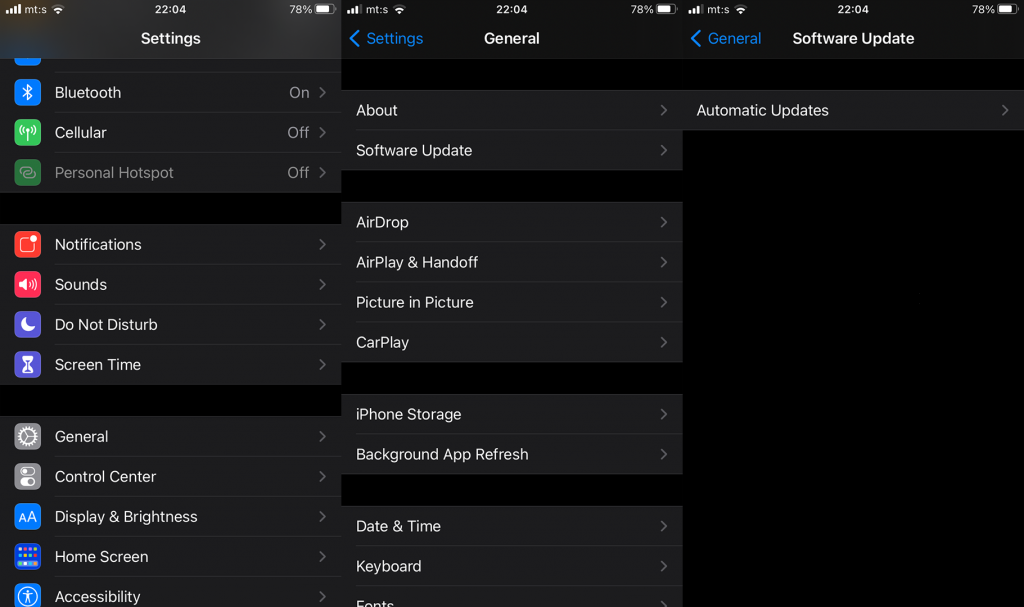
- Tarkista päivitykset ja asenna, jos sellaisia on saatavilla.
Jos iPhonesi ääni ei edelleenkään toimi ilman kuulokkeita, tarkista viimeinen vaihe alla.
4. Palauta kaikki asetukset
Lopuksi, ohjelmiston kannalta meillä on vain yksi suositus. Nollaa kaikki asetukset -toiminnolla tietosi pysyvät ennallaan, mutta kaikki asetukset palautetaan tehdasarvoihin. Tämä on viimeinen asia, jonka voit tehdä ennen kuin viet puhelimesi huoltoon. Jos iPhonesi on edelleen takuuaikana, sen ei pitäisi olla suuri ongelma. Toisaalta korjaukset voivat olla melko kalliita. Varsinkin jos menet Applen viralliseen korjauspalveluun.
Näin voit palauttaa kaikki asetukset iPhonessa:
- Avaa Asetukset .
- Napauta Yleistä .
- Vieritä alas ja napauta Nollaa .
- Napauta Nollaa kaikki asetukset ja anna PIN-koodi/salasana pyydettäessä.
- Vahvista , että laitteesi voi nollata kaikki järjestelmäasetukset.
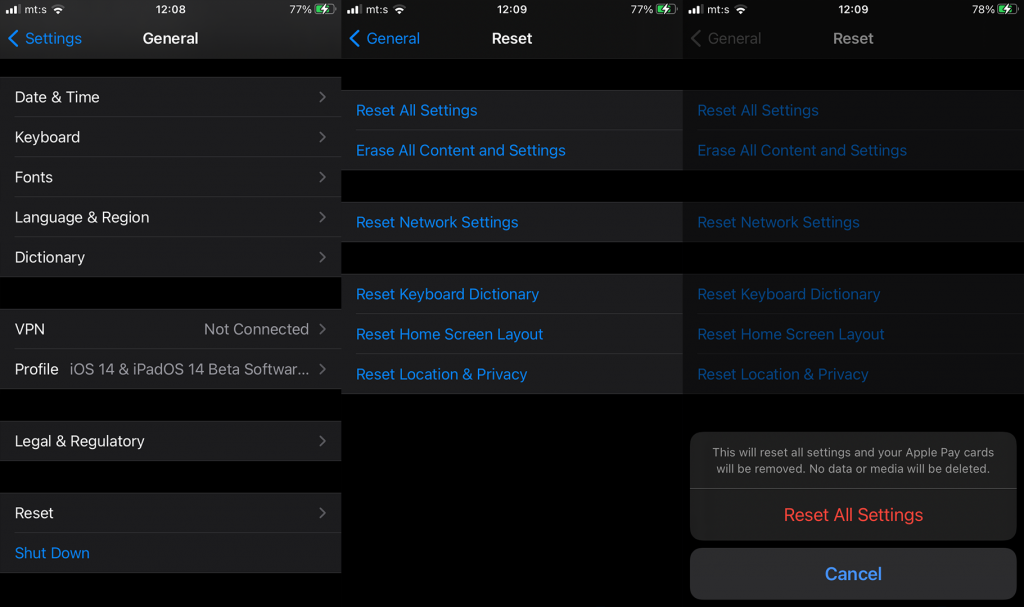
Sen pitäisi tehdä se. Kiitos, että luit, tee meille ystävällisyys ja jaa kaikki vaihtoehtoiset ratkaisut, jotka toimivat sinulle. Voit tehdä sen alla olevassa kommenttiosassa.